
Puede pensar que la única forma de obtener libros electrónicos en su Kindle es comprarlos de Amazon. Pero la verdad es que tienes acceso a una biblioteca literal de libros gratuitos. Todo lo que necesitas es una tarjeta de la biblioteca.
Eso es correcto. El cambio de los libros físicos a digital no significa que no pueda disfrutar de los beneficios de una biblioteca pública. El proceso de revisar los libros no es tan simple como caminar en una biblioteca y perderse en las librerías, pero funciona bien una vez que supera la configuración inicial.
¿Cómo difiere esto de revisar libros físicos en una biblioteca? Bueno, en realidad, es bastante similar. Solo hay un cierto número de libros electrónicos disponibles. Si todos están revisados, puede colocar una retención. Se le permite tener el libro electrónico para un número establecido de días, después de lo cual se devuelve automáticamente.
Que necesitarás
- Lo más importante que necesitarás es un Kindle E-Reader -tales como el Kindle Paperwhite -O un dispositivo con el Aplicación de kindle . Eso podría ser un Tableta de fuego Kindle o un iPhone De iPad , o Androide dispositivo.
- En segundo lugar, debe verificar para asegurarse de que su biblioteca local o cualquier biblioteca que esté interesada en unirse a los préstamos de soporte con Overdrive. Este es el servicio que está oficialmente respaldado por Amazon, y es lo que utilizaremos en esta guía. Dirígete a esta página y busca tu biblioteca.
- Por último, deberá obtener una tarjeta de la biblioteca de la biblioteca que desea usar. Algunas bibliotecas le permiten obtener estos en línea, pero otros requieren que visite la ubicación física. Cada biblioteca es diferente, así que consultar con la tuya.
Tl; dr: Necesita una aplicación Kindle o Kindle y una tarjeta de biblioteca de una biblioteca que participe con Overdrive. ¡Eso es todo!
RELACIONADO: Cómo establecer una portada de libro como su protector de pantalla Kindle
Cómo encontrar libros electrónicos de su biblioteca
Lo primero que debe hacer es encontrar un libro electrónico para alquilar desde su biblioteca. Para hacer esto, deberá visitar el sitio web para la biblioteca con la que tiene una tarjeta. Las capturas de pantalla a continuación son específicas de mi biblioteca, pero debe ser un proceso similar.
Encuentra tu biblioteca en el Mapa de búsqueda de overdrive Uso de un navegador web de escritorio, como Chrome y seleccione "Visite el sitio web de la biblioteca".

Esto lo llevará al sitio web de su biblioteca o a la red a la que pertenece su biblioteca. Haga clic en "Iniciar sesión" e ingrese su número de tarjeta de la biblioteca. Es posible que tenga que seleccionar su biblioteca específica si está en un sitio web de red.

A continuación, busque un libro que desee leer. Desde los resultados, use los filtros de búsqueda para ver solo "Libros Kindle".
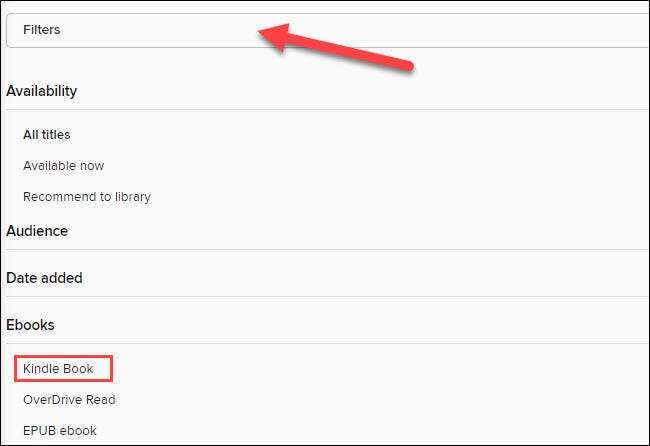
Encuentre un libro que esté etiquetado como "disponible" y selecciónelo.
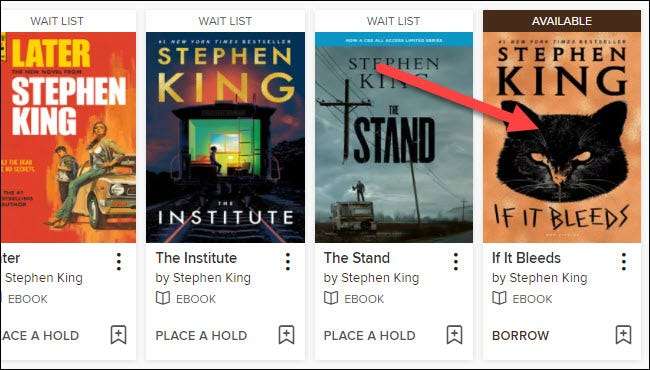
Ahora, simplemente haga clic en el botón "Tomar prestado".

Elija cuánto tiempo quiere pedir prestado el libro. Las opciones suelen ser de 7 o 14 días. Luego, haga clic en "Tomar prestado".

Aparecerá una ventana emergente de confirmación con alguna información adicional. El siguiente paso es hacer clic en "Leer ahora con Kindle".

Esto lo llevará a la lista de Amazon del libro. Asegúrese de que se registre con la misma cuenta que su Kindle E-Reader o aplicación, y luego haga clic en "Obtener libro de bibliotecas".
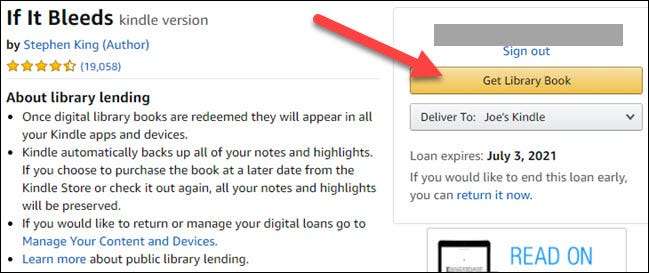
Amazon confirmará que ha revisado el libro, y aparecerá en sus dispositivos y aplicaciones Kindle la próxima vez que realicen una sincronización.

Cómo pedir prestado libros electrónicos en su teléfono
El proceso descrito anteriormente se realizó en un navegador web en una computadora, pero también puede revisar los libros con la aplicación "Libby" de Overdrive. El proceso es similar, pero te mostraremos cómo hacerlo.
Descarga la aplicación Libby en tu iPhone De iPad , o Androide dispositivo.
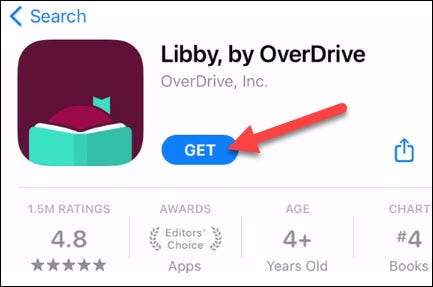
Una vez que está instalado, la aplicación le preguntará si tiene una tarjeta de la biblioteca. Toque "Sí".
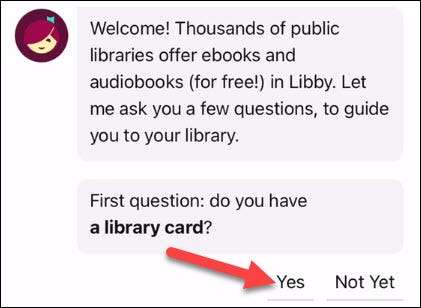
A continuación, tendrá algunas opciones para seleccionar su biblioteca. La opción "Sí, adivinar mi biblioteca" usará su ubicación.

Después de seleccionar su biblioteca, se le guiará a través de ingresar su número de tarjeta de la biblioteca.

Una vez que todo lo queda cuidado, estará listo para buscar libros electrónicos. Use la pestaña de búsqueda en la parte inferior para hacer esto.

Use la herramienta "Refinar" en la página de resultados para seleccionar "Kindle" en la sección "Soportes".

Encuentra un libro que diga "Tomar prestado". Los libros que no están disponibles actualmente dirán "Place Hold".

Toque "Tomar prestado" en la página de información del libro.

Seleccione cuántos días desea pedir prestado el libro y luego toque "Pedido por el préstamo".
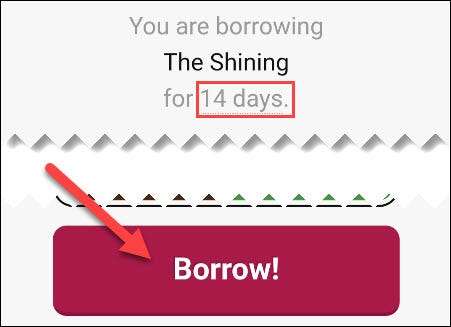
Desde aquí, querrá abrir el libro con "Kindle", que lo llevará al sitio web de Amazon.

Asegúrese de que se registre con la misma cuenta que su Kindle E-Reader o aplicación, y luego haga clic en "Obtener libro de bibliotecas".

Amazon confirmará que ha revisado el libro, y aparecerá en sus dispositivos y aplicaciones de Kindle. Si ya está en el dispositivo donde desea leer el libro, toque "Leer ahora en la aplicación Kindle".

Todo esto puede parecer un proceso complejo, pero es bastante fácil después de que haya terminado toda la biblioteca inicial buscando y inicia sesión con su tarjeta. Desde aquí, es solo una cuestión de encontrar libros y enviarlos a tu kindle . ¡Feliz lectura!







